
Wir wollen jetzt die Zeichen- und Absatz-Formate von der Cursorposition auf eine Formatvorlage übertragen. Der Cursor sollte dabei nicht in einem fett formatierten Wort stehen, da sonst der Schriftschnitt Fett in die Formatvorlage übernommen wird.
1. Klicken Sie mit der rechten Maustaste am Ende der ersten Seite unterhalb der Nummer 1 in dem Absatz "Wir gestalten für Sie eine so genannte Homepage.“ in das Wort "gestalten“. (In dem nachfolgenden Bild ist das ganze Wort markiert. Das ist aber nicht notwendig!)

Mit der rechten Maustaste das Kontext-Menü aufrufen
2. Klicken Sie im Kontext-Menü auf die Befehlsfolge Formatvorlagen, Auswahl als neue Schnellformatvorlage speichern.
3. In der nachfolgenden Dialogbox tragen Sie im Feld Name ein: Linker Einzug
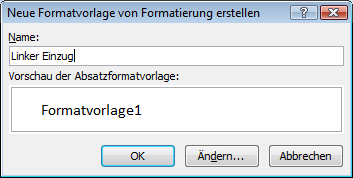
Eine neue Formatvorlage erstellen
4. Schließen Sie die Dialogbox über die Schaltfläche [_OK_]. In der Befehlsgruppe Formatvorlagen ist jetzt die neue Vorlage gelb umrahmt:
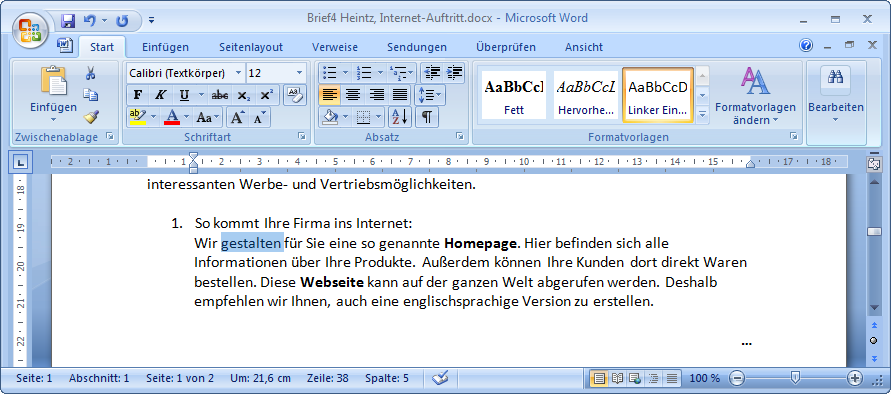
Die aktuelle Vorlage ist gelb umrahmt
|
5. Sehr hilfreich ist auch das Anzeigen der Formatierungsinformationen (Seite 4). Drücken Sie dazu die Tastenkombination (ª_)+(F1). Klicken Sie nun auf einen Text in Ihrem Dokument. Word zeigt Ihnen rechts im Aufgabenbereich die Formatvorlage (Absatzformat) dieser Textstelle an. Über das Symbol Formatvorlagenspalte
Formatvorlagenspalte (links) |
Aktuelle Vorlage
Aufgabenbereich |
In der Entwurfs- und in der Gliederungsansicht können Sie sich die Namen der Formatvorlagen am linken Bildschirmrand in der so genannten Formatvorlagenspalte anzeigen lassen. Diese Spalte sehen Sie allerdings nicht in einem Layoutansichtsmodus.
In den Word-Optionen legen Sie auf der Seite Erweitert im Bereich Anzeigen (Seite 4) die Breite der Formatvorlagenanzeige fest: Tragen Sie in das Zahlenfeld z.B. 2 cm ein.
Sie haben danach auch die Möglichkeit mit der Maus die Breite der Spalte zu verändern: Bei gedrückter linker Maustaste bewegen Sie die Trennlinie ![]() zwischen der Formatvorlagenspalte und dem Dokument.
zwischen der Formatvorlagenspalte und dem Dokument.